Correzione: errore Anti-Cheat Rust Easy 30001
Giochi / / August 04, 2021
Annunci
Rust è uno dei popolari videogiochi di sopravvivenza multiplayer che è stato sviluppato da Facepunch Studios. Per ridurre l'hacking o la frode nella modalità multiplayer, Ruggine ha il suo modulo Anti-Cheat che è un servizio ben ottimizzato e sicuro che impedisce agli hacker o ai cheater di fare danni enormi. Tuttavia, sembra che per alcuni giorni molti giocatori della versione PC di Rust abbiano problemi con l'errore di sistema anti-cheat durante l'avvio del gioco. Se stai riscontrando lo stesso problema, consulta questa guida alla risoluzione dei problemi per correggere l'errore 30001 di Rust Easy Anti-Cheat.
Quindi, i giocatori Rust interessati incontrano un messaggio di errore durante il caricamento del gioco che indica "Errore di avvio della ruggine: errore di caricamento" con il codice di errore 30001. È fondamentalmente correlato all'errore Anti-Cheat di Rust e ci possono essere un paio di possibili ragioni alla base di questo problema. Bene, è inutile dire che se stai riscontrando questo problema sul tuo PC / laptop Windows, assicurati di controllare la configurazione della tua macchina con i requisiti di sistema del gioco. Nel frattempo, anche il riavvio del gioco o il file di configurazione anti-cheat può risolvere il problema. Quindi, senza perdere altro tempo, entriamoci.

Sommario
-
1 Correzione: errore Anti-Cheat Rust Easy 30001
- 1.1 1. Eseguire come amministratore
- 1.2 2. Controllare la rete di distribuzione dei contenuti (CDN)
- 1.3 3. Aggiungi esclusione alla sicurezza di Windows
- 1.4 4. Installa i ridistribuibili di Visual C ++
- 1.5 5. Esegui scansione SFC
Correzione: errore Anti-Cheat Rust Easy 30001
Qui abbiamo condiviso un paio di possibili modi per provare a correggere questo particolare errore sul tuo PC / laptop se ti stai disturbando troppo.
Annunci
1. Eseguire come amministratore
Sia che tu stia eseguendo il tuo gioco Rust tramite un client o direttamente sul tuo PC / laptop, assicurati di dare a un amministratore l'accesso al tuo file di gioco o file client (exe).
- Vai al cartella di gioco Rust installata sul tuo computer.
- Ora, controlla il file EasyAntiCheat_Setup.exe file e fare clic con il tasto destro su di esso.
- Selezionare Eseguire come amministratore e fare clic su sì se richiesto da UAC.
- Assicurati di installarlo di nuovo sul tuo sistema per ripararlo.
Inoltre, dovresti anche fare clic con il pulsante destro del mouse sull'avvio del gioco ed eseguirlo come amministratore per eseguire correttamente il gioco.
2. Controllare la rete di distribuzione dei contenuti (CDN)
Assicurati di controllare lo stato della rete di distribuzione dei contenuti (CDN) sul tuo PC visitando i collegamenti seguenti. Ti garantirà se sei in grado di connetterti al server EAC del gioco o meno. Basta visitare i collegamenti uno per uno e fare clic su Continua su sito esterno pulsante.
- EAC CDN
- Alt. EAC.Net
Entrambi i collegamenti dovrebbero restituirti lo stato a 200 - HTTP OK o OK: connessione riuscita Messaggio. Ciò significa che la tua connettività al server EAC (Easy Anti-Cheat) del gioco funziona correttamente.
Leggi di più:Come correggere la balbuzie della ruggine o i picchi di lag
Annunci
3. Aggiungi esclusione alla sicurezza di Windows
Bene, è molto probabile che in qualche modo il tuo sistema di sicurezza di Windows stia impedendo la protezione anti-cheat di Rust sul tuo computer. In tal caso, è necessario aggiungere un'esclusione alla sicurezza di Windows e verificare nuovamente il problema. Per farlo:
- Clicca sul Menu iniziale sul tuo computer Windows.
- Aperto impostazioni > Fare clic su Aggiornamento e sicurezza.
- Selezionare Protezione di Windows > Scegli Protezione da virus e minacce.
- Clicca su "Gestisci impostazioni" sotto il "Impostazioni di protezione da virus e minacce".
- Quindi scegli "Aggiungi o rimuovi esclusioni" sotto "Esclusioni".
- Devi sfogliare e aggiungere sia il facile anti-cheat che il file Rust da escludere dalla scansione di sicurezza o dalla protezione.
- Una volta terminato, salva le modifiche> Riavvia il tuo PC / laptop.
- Infine, avvia il gioco Rust e controlla nuovamente l'errore.
4. Installa i ridistribuibili di Visual C ++
È anche possibile che il pacchetto Microsft Visual C ++ Redistributables non sia presente nel tuo sistema Windows 10, ecco perché ti viene visualizzato il codice di errore 30001. Pertanto, assicurati di scaricare e installare il file Ridistribuibili di Visual C ++ a seconda del sistema (32 bit o 64 bit). Una volta terminato, riavvia il computer e controlla se è stato risolto o meno.
5. Esegui scansione SFC
Un file di sistema danneggiato o mancante può anche causare più problemi con il programma in esecuzione sul sistema operativo Windows. Pertanto, è un'idea migliore eseguire una scansione SFC (System File Checker) sul tuo PC / laptop Windows per scoprire e risolvere automaticamente i possibili problemi.
Se nel caso, c'è un problema nell'unità di sistema ma la scansione SFC non può risolverlo comunque, puoi cercare il problema online e risolverlo. Per fare questo, devi visitare questo collegamento Microsoft ufficiale e seguire i passaggi menzionati per farlo.
Annunci
Questo è tutto, ragazzi. Ci auguriamo che tu abbia trovato questa guida molto utile. Per ulteriori domande, puoi commentare di seguito.


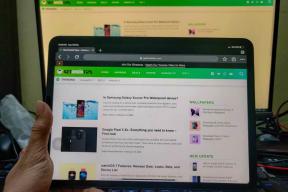
![Scarica MIUI 10.3.6.0 Global Stable ROM per Redmi K20 [V10.3.6.0.PFJMIXM]](/f/8e1fc9449db4e03f36a8fe984b0becc7.jpg?width=288&height=384)